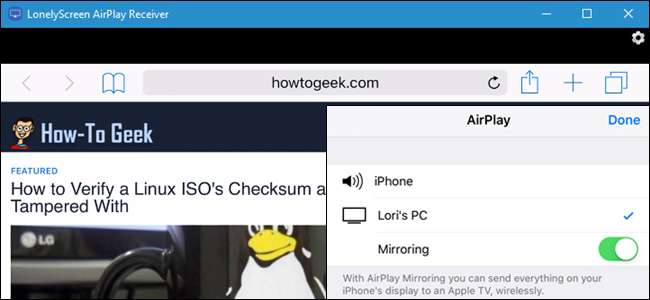
AirPlayを使用すると、iPhoneまたはiPadの画面をMacまたは あなたのAppleTV 。しかし、WindowsPCを使用している場合はどうでしょうか。これを簡単にする無料のツールを紹介します。
関連: Mac、iPhone、またはiPadの画面をAppleTVにミラーリングする方法
LonelyScreenは、PCにインストールする無料の使いやすいAirPlayレシーバーです。 Apple TVと同じように、iPhoneまたはiPadからWindowsコンピュータの画面に何でも送信でき、iOSデバイスに何もインストールする必要はありません。
まず、簡単に LonelyScreenをダウンロード そしてそれをあなたのWindowsコンピュータにインストールしてください。
Windowsファイアウォールを実行している場合、LonelyScreenのインストール中に、Windowsファイアウォールが一部の機能をブロックしたことを示す通知が表示される場合があります。 LonelyScreenが通信できるようにするネットワークのタイプを指定します。パブリックネットワークは安全性が低いため、推奨されないことに注意してください。
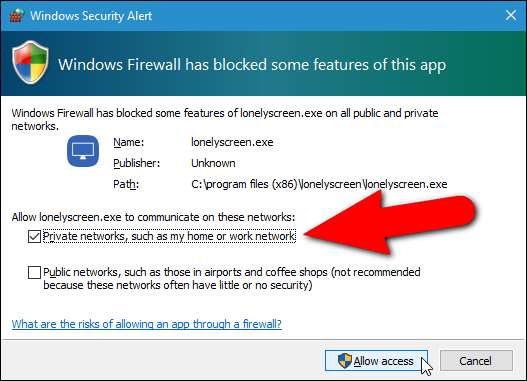
LonelyScreenはインストールされると自動的に実行されるため、上記のWindowsセキュリティアラートダイアログボックスが表示されると同時に、ファイアウォールがLonelyScreenをブロックしているという通知がメインのLonelyScreenウィンドウに表示されます。 「FixIt(Administrator)」ボタンをクリックします。
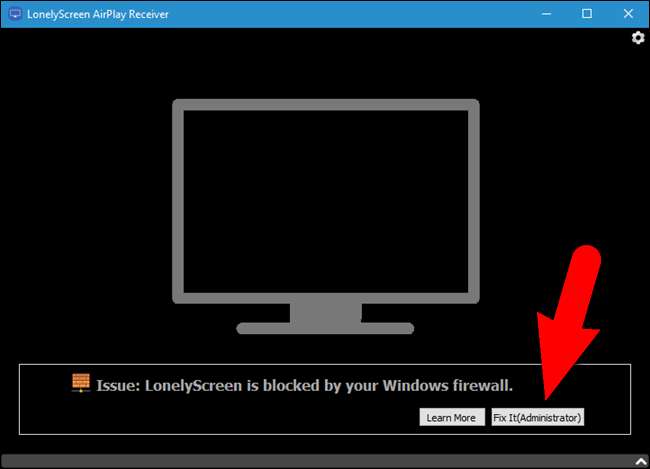
[ユーザーアカウント制御]ダイアログボックスが表示されます。 「はい」をクリックして、LonelyScreenが情報を受信できるようにします。
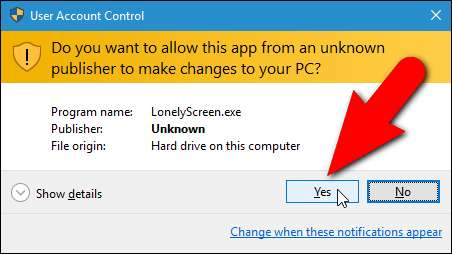
LonelyScreenが実行され、ファイアウォールでブロックが解除されると、メイン画面が表示されます。レシーバー名はデフォルトで「LonelyScreen」です。この名前は、情報をミラーリングできるAirPlayレシーバーとしてiOSデバイスに表示されます。
レシーバー名を変更するには、名前の上にマウスを移動してクリックします。
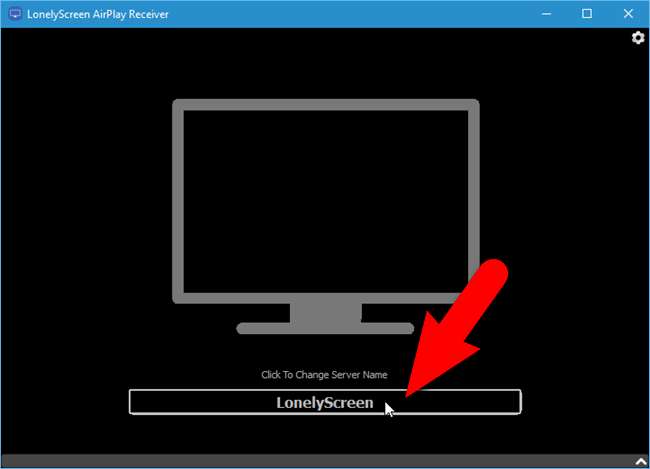
受信者の新しい名前を入力し、「保存」をクリックします。
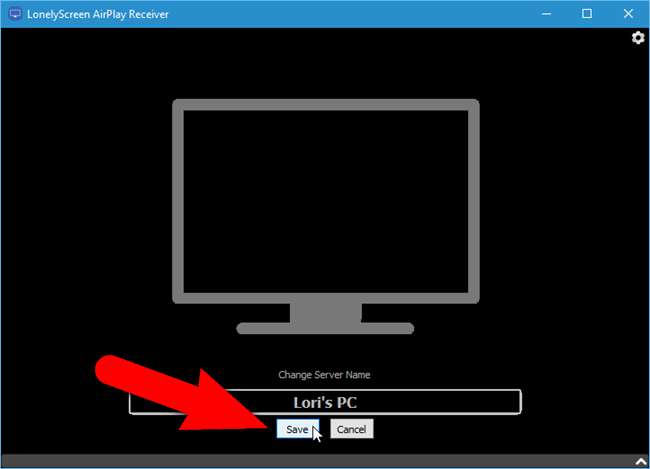
次に、PCに情報を送信するようにiOSデバイスを設定します。これを行うには、LonelyScreenが実行され、iOSデバイスと同じWi-Fiネットワークに接続されている必要があります。 LonelyScreenは最小化できますが、プログラムを終了しないでください。
iOSデバイスの下部から上にスワイプして、コントロールセンターにアクセスします。
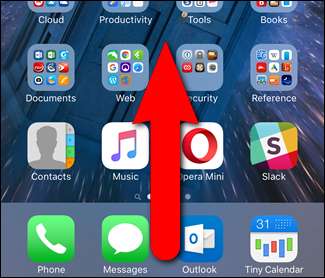
AirPlayレシーバーがアクティブで、iOSデバイスがそれを認識できる場合、AirPlayはコントロールセンターで利用できます。それをタップします。
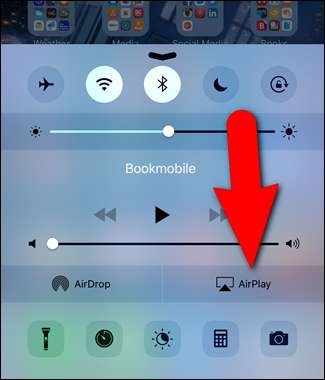
「LonelyScreen」、またはLonelyScreenレシーバーに割り当てた新しい名前がAirPlay画面に表示されます。それをタップして選択します。
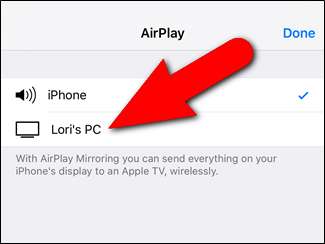
PCでiOSデバイスのミラーリングを開始するには、表示される「ミラーリング」スライダーボタンをタップします。
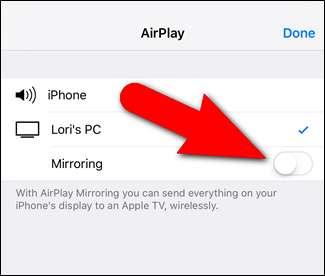
[ミラーリング]スライダーボタンが緑色に変わり、iOSデバイスの画面がPCにミラーリングされることを示します。 「完了」をタップします。
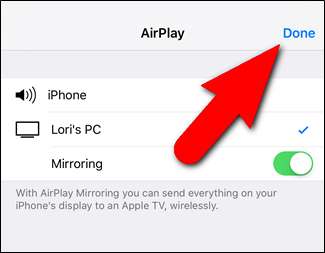
コントロールセンターに戻ります。 LonelyScreenAirPlayレシーバーの名前がコントロールセンターに表示されていることに注意してください。上部の下矢印をタップして、コントロールセンターを閉じます。
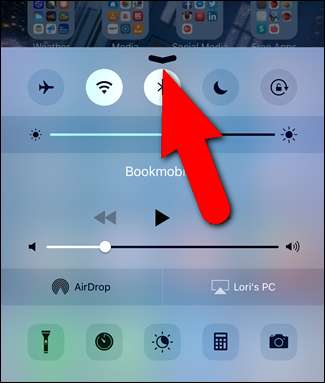
これで、iOSデバイスで行ったことはすべて、音楽やビデオを含め、LonelyScreenAirPlayレシーバーウィンドウに表示されます。 LonelyScreenウィンドウを拡大して、iOSデバイスのコンテンツをPCの画面上で大きくすることができます。
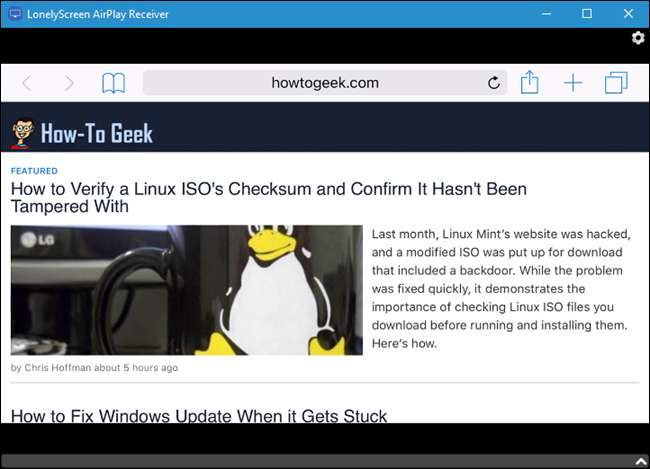
iOSデバイスからPCへのミラーリングを停止するには、LonelyScreenウィンドウの右上隅にある歯車ボタンをクリックしてLonelyScreenを閉じます。お使いのPCは、iOSデバイスのAirPlay設定に表示されなくなります。
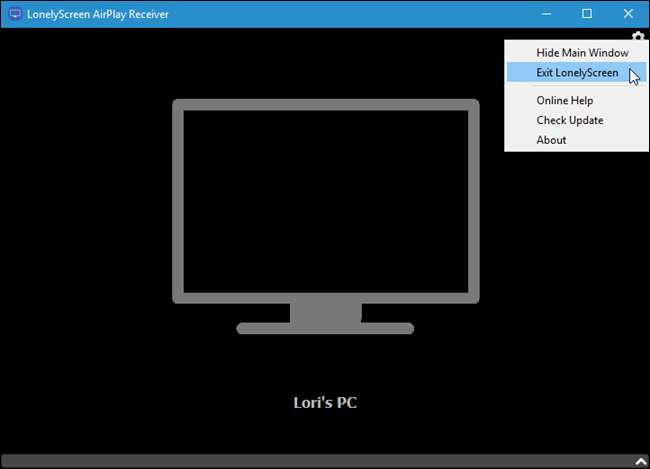
先に述べたように、 AppleTVを使用してiOSデバイスまたはMacをテレビにミラーリングする 。ただし、Apple TVをお持ちでない場合は、 Google Chromecastを使用して、パソコンからテレビに何でもミラーリングします 。あなたはまたについてもっと読むことができます AirPlayおよびその他のワイヤレスディスプレイ規格はこちら 。







